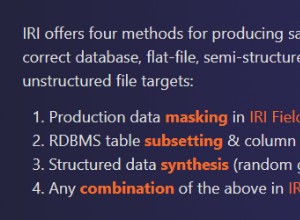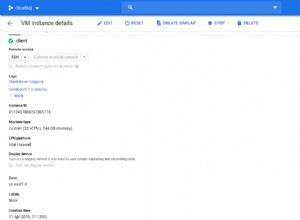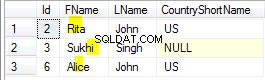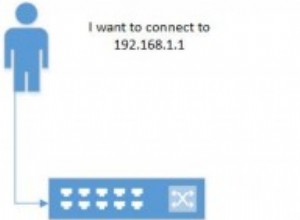Quando si utilizza la shell della riga di comando di SQLite, è possibile esportare i risultati della query in un file CSV utilizzando .mode dot comando insieme al .output o .once comandi.
Puoi anche usare il .system comando per aprire quel file.
Esporta una query
Se desideri esportare una sola query in un file CSV, utilizza .once . Questo esporta i risultati dell'istruzione SQL successiva nel file specificato, quindi torna alla console.
.headers on
.mode csv
.once query_results.csv
SELECT * FROM Products;
In questo caso, abilito le intestazioni di colonna. Quindi passo alla modalità "csv", quindi uso il .once comando per specificare che solo la query successiva deve essere esportata in un file chiamato query_results.csv .
Quindi eseguo la query, i cui risultati vengono esportati nel file specificato.
Se apro il file, ecco cosa contiene:
ProductId,ProductName,Price 1,"Widget Holder",139.5 2,"Widget Opener",89.7 3,"Bob's ""Best"" Widget",374.2 4,"Blue Widget",63.0
Eventuali query successive verranno visualizzate sullo schermo.
Se non vuoi intestazioni di colonna, usa .headers off invece di .headers on .
Esporta tutte le query
Se devi eseguire più query, tutte salvate/aggiunte allo stesso file CSV, usa .output .
.output query_results2.csv
SELECT * FROM Products;
SELECT * FROM Products LIMIT 2;In questo caso ho impostato il file di output, quindi ho eseguito due query.
Ecco cosa contiene il file:
ProductId,ProductName,Price 1,"Widget Holder",139.5 2,"Widget Opener",89.7 3,"Bob's ""Best"" Widget",374.2 4,"Blue Widget",63.0 ProductId,ProductName,Price 1,"Widget Holder",139.5 2,"Widget Opener",89.7
Di nuovo, se non vuoi intestazioni di colonna, usa .headers off .
Se desideri che le intestazioni di colonna siano solo sulla prima riga, puoi abilitarle, quindi disabilitarle dopo aver eseguito la prima query. In questo modo:
.headers on
.output query_results2.csv
SELECT * FROM Products;
.headers off
SELECT * FROM Products LIMIT 2;Risultato:
ProductId,ProductName,Price 1,"Widget Holder",139.5 2,"Widget Opener",89.7 3,"Bob's ""Best"" Widget",374.2 4,"Blue Widget",63.0 1,"Widget Holder",139.5 2,"Widget Opener",89.7
Apri automaticamente il file CSV
Puoi usare il .system comando per aprire il tuo file CSV. L'esatta sintassi che utilizzi dipenderà dal tuo sistema.
Ecco come aprire il file precedente su un Mac:
.system open query_results2.csvCiò presuppone che tu sia nella stessa directory del file. Altrimenti dovrai utilizzare il percorso completo.
Questo apre il file nell'applicazione predefinita del sistema per l'apertura di file CSV. Ad esempio, potrebbe essere Microsoft Excel, LibreOffice, l'editor di testo predefinito del tuo sistema, ecc.
Su un sistema Windows, il tuo codice potrebbe essere più simile a questo:
.system c:/data/query_results2.csvSu Linux/Unix:
.system xdg-open query_results2.csv